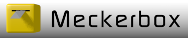Grub Bootloader (relativ) einfach neu installieren
Wenn aus irgend einem Grund der Bootloader GRUB nicht mehr funktioniert, können Sie ihn mit einer
Linux Live CD wieder herstellen.
Es gibt hier verschiedene Methoden. Ich werde eine relativ einfache Methode hier vorstellen.
Notwendige Kenntnisse
Sie sollten
- sich mit Linux und dem Umgang mit dem Terminal auskennen.
- wissen was Partitionen sind und diese erstellen können.
- wissen wie Linux Speicher und Partitionen benennt (hdax,sdax,...).
- genau über den Aufbau von Festplatte(n) Bescheid wissen (Es droht sonst Datenverlust)
Szenario:
Sie haben Linux zum Arbeiten installiert. Nun stellen Sie fest, dass Sie noch Spiele nutzen wollen, die
aber nur auf Windows laufen.
Sie installieren noch Windows dazu und bemerken nach einem Neustart, das Sie das
Linux Betriebssystem nicht mehr starten können.
Was ist passiert?
Bei der Windows Installation wurde der GRUB Bootloader durch den Windows Bootloader ersetzt.
Linux ist zwar noch installiert, kann aber nicht gestartet werden da der Windows Bootloader von
Haus aus keine anderen Betriebssysteme erkennt.
Und Nu?
Live CD Besorgen
Besorgen Sie sich eine Linux Live Boot CD/DVD (z.B.Ubuntu), und starten ihren PC mit dieser CD/DVD.
Partitionen anzeigen
Starten Sie ein Terminal und verschaffen Sie sich erst mal einen Überblick über die vorhandenen Partitionen.
Tippen Sie in das Terminal-Fenster folgenden Befehl ein und drücken dann die Eingabetaste.
sudo fdisk -l
Dieser Befehl listet alle vorhandenen Partitionen auf.
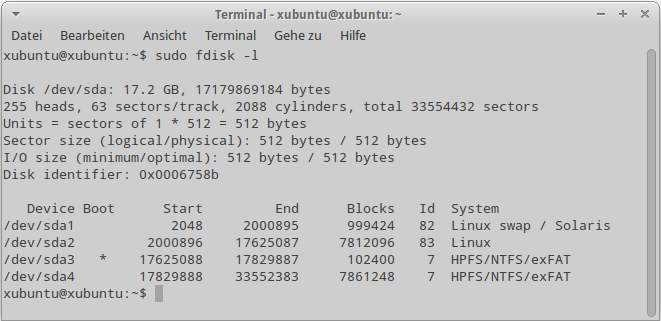
Sie sollten jetzt wissen welche Partition das Linux Boot Verzeichnis (/boot) enthält.
In diesem Fall ist das sda2.
Mounten der Partition, in dem das /boot Verzeichnis steckt
Nun muss die Linux Partition, in der das /boot Verzeichnis zu finden ist, in das aktuelle Dateisystem gemountet werden.
Hierzu nehmen wir das vorgegebene /mnt Verzeichnis.
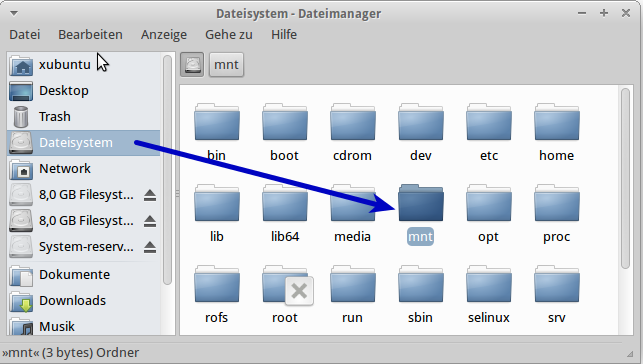
Der Befehl lautet:
sudo mount /dev/sda2 /mnt
Wenn Sie jetzt in das Verzeichnis /mnt gehen, sollten Sie das /boot Verzeichnis des installierten Linux sehen.
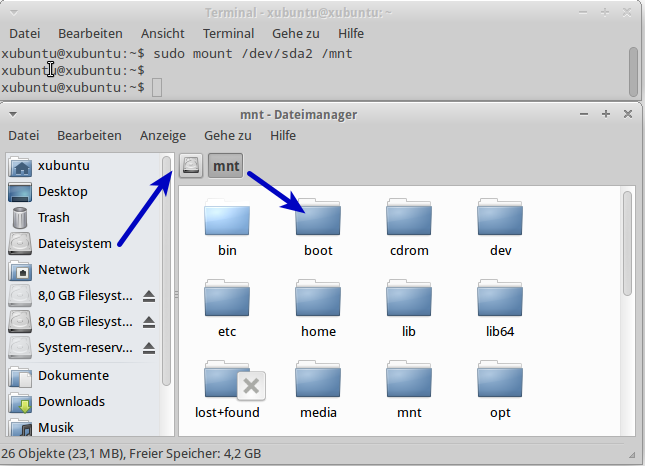
GRUB Bootloader neu schreiben
Jetzt müssen die Bootdateien und der Bootloader auf die Festplatte geschrieben werden.
Das geht mit folgendem Befehl:
sudo grub-install --root-directory=/mnt /dev/sda
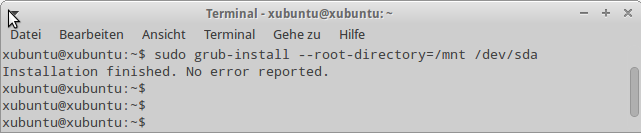
Neustart des Rechners
Wenn Sie den Rechner neu starten, sollte direkt wieder das Linux starten.
Windows Partition in das Bootmenü einbinden
Starten Sie im Linux jetzt wieder ein Terminal Fenster und geben Sie dort:
sudo update-grub
ein.
Dieser Befehl aktualisiert das GRUB Bootmenü und fügt den Windows Starteintrag in die Liste ein.
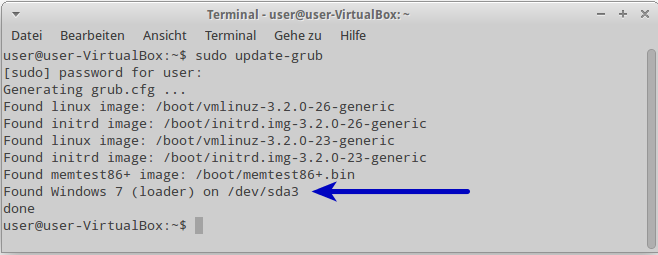
Neustart
Starten Sie das Betriebssystem neu, um zu überprüfen ob der Eintrag im Bootmenü erscheint.
Beim Hochfahren des Rechners, sollte ähnliches zu sehen sein:
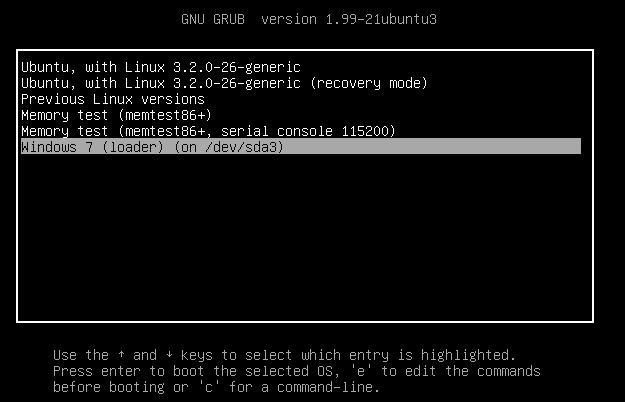
Sie können jetzt Linux oder Windows starten.